Viewport VS ViewBase - сравнение двух способов оформления чертежа в AutoCAD|BricsCAD
Уже почти 10 лет прошло с тех пор как в AutoCAD завезли способ быстро оформить чертежи по 3d-модели. Исторически для этого использовались вьюпорты или плоские слепки с моделей. Потом, наконец, Autodesk додумались упростить процесс, и было всенародное ликование. Но что-то пошло не так, и вьюпорты остались важной частью рабочего процесса многих (если не большинства) автокадчиков. Хотите разобраться почему, что лучше, как не нарваться на проблемы? Тогда эта статья для вас.
О вьюпортах
С тех самых давних пор, как в AutoCAD появились листы (layout) и пространство бумаги (paper space) появились и вьюпорты (viewport). В русской версии они названы Видовыми Экранами, но позвольте мне использовать название покороче.
Вьюпорт - это дырка. Окно на листе сквозь которое мы видим кусочек пространства модели. Собственно закладка Модель - это тоже вьюпорт во весь экран. Сам объект вьюпорта размещают в пространстве бумаги и назначают непечатный слой, чтоб на принтер не пошла рамка вьюпорта. Вьюпорт не обязательно ограничен прямоугольной рамкой. Любую замкнутую кривую можно назначить границей вьюпорта.
Достоинства вьюпортов
- Всегда актуальный вид модели. Не надо ничего обновлять ни программно, ни вручную. Вьюпорт всегда показывает именно то, что есть в модели.
- Не тормозят. Отображать модель в окне - это базовая функция Автокада, с которой он справляется без всяких дополнительных усилий.
- Не занимаю места. В dwg-файле вьюпорт - это только рамка и настройки вида. Это мизерный объем информации. Можно натолкать сотни вьюпортов в чертеж и файл не увеличится.
- Не жрут оперативную память. Вьюпорт - это только окно, отображается в нем модель, которая и так уже загружена в память. Никаких накладных расходов (ну почти никаких).
- Не глючат. Ибо нечему глючить. Если Автокад может показать модель, значит покажет ее во вьюпорте. Бывает, что инженер не может нормально настроить стили печати, не знает, что визуальные стили для печати хранятся отдельно от визуальных стилей для отображения на экране. Но это не проблема вьюпортов. Бывают проблемы с выбором объектов когда один вьюпорт наложен поверх другого, но это мелочи.
- Полная совместимость. У всех версий Автокада одинаковые вьюпорты. И даже попеременное редактирование одного файла в BricsCAD и AutoCAD не приносит никаких проблем.
- Показывают все, что есть в модели. И солиды, и линии, и кривые, и полигональные сети - все будет видно во вьюпорте. Аннотации, при желании, тоже могут быть в модели. Хотя это концептуальная ошибка, но все же удобно иметь заголовок прямо над деталью прямо в модели.
- Возможность редактировать модель прямо во вьюпорте. Постоянно этим пользуюсь.
- Возможность как угодно настраивать визуальный стиль, перспективные виды и все фичи визуализации, какие есть в Автокаде.
- Возможность копировать вьюпорты между листами. И копировать листы с вьюпортами. И даже можно копировать в другой документ, если надо скопировать настройки вида.
- Возможность развернуть вид вместе со всеми аннотациями на листе.
- Полный контроль через любые плагины. Все API (и .Net, и VBA, и LISP) могут создавать и редактировать вьюпорты. Плагин может узнать, что за объекты видны, какой объект ближе к зрителю, какая деталь находится под заданной точкой. В результате с вьюпортами работают такие плагины, как Умная выноска.
Проблемы вьюпортов
- Несогласованность видов. Сделать несколько согласованных видов на одном листе - цела история. Вам придется вручную добавлять вьюпорты, ручную выбирать нужную часть модели и разворачивать ее, вручную выставлять один масштаб и выравнивать виды на листе. И при любых изменениях повторять весь процесс. Конечно, программистам Autodesk ничего не стоит автоматизировать это. Но все что сделано - диалог для создания трех вьюпортов сразу. Издевательство.
- Никаких сечений. Можно отдельно повозиться с секущими плоскостями вида. Но это не поможет - штриховки придется добавлять вручную, все обозначения на бумаге придется рисовать вручную...
- Никаких выносных видов. Тоже все настройки и все аннотации вручную.
- Относительно сложная настройка стилей печати и визуальных стилей. Не все справляются. Бывают проблемы, когда чертеж приходит от другого инженера, который все по своему перенастроил.
- Путаница пространства модели и пространства бумаги. Удобство редактирования модели прямо во вьюпорте оборачивается большим бардаком. Требуется постоянно следить в каком пространстве вы находитесь, чтоб не понаставить половину размеров в модели, а половину на бумаге. Я постоянно кликаю по объектам не в том пространстве, где нахожусь и бешусь из-за того что они никак не выбираются.
- Нет возможности выбрать отображаемые объекты. И вот это беда-беда, это фатально. Нельзя выбрать детали одной сборки и скрыть всю остальную модель. Свойство объекта Видимость (которое управляется командами Изолировать/Скрыть) работает сразу для всех вьюпортов и обычно не сохраняется в dwg. Разработчики Автокада оставили нам только маленькую лазейку - заморозка слоев. Но чтобы выбирать объекты по слою, надо создать отдельный слой для каждого вьюпорта. А если, например, я использую слой для материалов и у меня 10 материалов и 10 вьюпортов, то для полного контроля мне надо создать 100 слоев!! А если я использую вьюпорты для деталировки, то у меня их будет 300. Мне делать 3000 слоев?! Кто это придумал? Бред. Так никто не делает. Приходится идти в обход - делать копию сборки в стороне от модели, чтоб ничто лишние просто не попало в окно вьюпорта. И еще отдельно скопировать все детали для декатировочных видов. И хорошо, если я использую блоки для сборок. Они обновятся все в месте. Но многие используют группы вместо блоков и тогда любые изменения надо внимательно переносить из основной модели на сборочные виды. Вручную. Конечно, это делать лень. Со всеми вытекающими проблемами...
- Могут слететь ассоциативные размеры, если они проставлены в пространстве бумаги. Вся ваша работа по образмериванию может вдруг превратиться в кучку мусора в углу листа. Приходится отключать ассоциативность в свойствах размеров. По крайней мере так было в старых версиях. AutoCAD Mechanical в этом плане был по стабильнее.
О видах ModelDoc (ViewBase)
Достоинства видов ModelDoc
- Быстро создать несколько видов.
- Виды синхронизируются между собой. Но можно разорвать связь.
- Быстро создать сечения. Обозначения и штриховки полностью автоматические.
- Быстро создаются выносные виды. Обозначения создаются автоматически.
- Работает с блоками, массивами и внешними ссылками (как и вьюпорт). При условии, что внутри блока - солиды.
- Можно выбрать солиды и блоки для каждого вида, добавлять и скрывать детали и сборки.
- Можно изменять модель. Виды обновляются сами... обычно обновляются...
- Не требуется создавать копии сборок и деталей в модели.
- Несложно настроить стиль печати и визуальные стили.
- Виды, созданные в старых версиях AutoCAD, почти наверняка можно будет посмотреть и напечатать в новых версиях и в BricsCAD. Гарантии нет, но обычно получается.
Проблемы видов ModelDoc
- Невозможно копировать виды, переносить их на другие листы. Нет способа перенести модель и виды в другой файл.
- Убогий способ указания листа, на котором надо создать вид - надо вписать название листа в командной строке. Неужели сложно диалог создать? Могли бы позволить просто переключить лист.
- Невозможно подправить этот плоский слепок, проредить слишком частые линии.
- Нет возможности тонко настроить визуальный стиль.
- Нет возможности настроить штриховки на сечениях по материалам.
- Не создаются автоматически осевые линии.
- Нет возможности настроить обозначения сечений и выносных видов.
- Нет автоматического образмеривания.
- В чертеж не передаются никакие 2D-объекты модели, никакие сети - только твердотельные модели из солидов и блоков с солидами. Все аннотации (размеры, заголовки) из модели не попадут на вид. Их всех придется делать еще раз на листе. Даже 2D контуры "вдавленные" командой Imprint в поверхности солидов - тоже пропадут. Промаркировать, например, направление текстуры дерева можно только, если выдавить на поверхности солида какое-то условное углубление.
- Нет доступа к исходным объектам через вид. Ни в интерфейсе пользователя, ни в программных API. Никакие плагины (включая Умные Выноски) не могут узнать, что за объекты показаны. Нет возможности в плагине создать новые виды или поправить имеющиеся.
- Не создаются взорванные виды сборок.
- Нет возможности проставить номера позиций деталей.
- Чудовищно глючная, сложная, нестабильная, прожорливая реализация в AutoCAD.
- Чрезмерное потребление оперативной памяти.
- Не печатаются на компьютерах с маленьким количеством оперативной памяти.
- Замусоривают папку проекта лишними файлами idw.
- Распухает файл чертежа. Каждый вид - это отдельный набор множества линий и кривых. Их там могут быть сотни тысяч. Даже если они сливаются в сплошной черный фон - AutoCAD все равно сохранит каждую линию отдельно, никакой оптимизации.
- Никакой совместимости по обновлению видов. Обязательно редактировать модель в той же версии Автокад, в которой созданы виды. Про BricsCAD и не думайте - там совсем отдельная система. Но показать и напечатать виды, скорее всего, получится в любой версии и AutoCAD, и BricsCAD.
- Каждое обновление модели - это риск. Сложная система перерисовки видов может взбрыкнуть и разрушить чертеж. Виды перестанут обновляться. Каждое переключение листа - это тоже риск. Каждый вывод на печать - тоже. Каждый новый вид в одном файле - это умножение риска. Чем дольше вы работаете с одним чертежом, чем больше видов создаете, тем ближе конец. И конец будет жестоким - см. следующий пункт.
- Нет никакой возможности починить заглючивший чертеж. Если вдруг виды перестали обновляться, или перестали создаваться новые или вообще остались только рамочки от видов - то это конец. Я не знаю ни одного случая, когда чертеж удалось спасти. Остается только перенести модель в новый файл и начинать все оформление с начала. Это боль...
Виды Drawig View в BricsCAD
Выводы и рекомендации
- В AutoCAD есть две очень разных системы для оформления чертежей по твердотельным 3d-моделям: Первая - вьюпорты (видовые экраны); вторая - виды ModelDoc (они же ViewBase, ВидБаз, они же Чертежные виды). Обе системы ПЛОХИЕ! Их программирование застряло посреди дороги. Базовые функции реализованы и работают. Но обе системы требую доработки как по функциональности, так и по удобству использования. Эта проблема не является поводом для перехода на более тяжёлые и медленные параметрические CAD.
- Однако, использовать обе эти системы можно и нужно, а делать чертежи плоскими слепками (FlatShot или SolProf) не имеет ни какого смысла. Важно выбрать правильный подход и не злоупотреблять видами ModelDoc.
- Придется делать копии сборок и деталей в стороне от основной модели. Используйте блоки для сборок - это облегчит обновление. Используйте команду A>V>C> TNT для получения взорванных видов сборок и TNTUpdate для их обновления. Есть команда Выставка сборок (Expose) - для подготовки копий сборок, чтоб проще было делать с них виды. Есть команда Деталировки (DDraw) - она сама создаст листы и вьюпорты для всех деталей.
- Делайте 1 вьюпорт со взорванным или изометрическим видом на каждую сборку. И используйте этот вьюпорт для простановки номеров позиций. Тут вам помогут Умные выноски (ALD) и Разместить выноски (PlaceLeaders).
- Если для размеров сборки достаточно одного вида - делайте еще один вьюпорт. Если недостаточно, нужны 2 или 3 согласованных вида - только в этом случае вызывайте ViewBase. Виды ModelDoc прекрасно уживаются с вьюпортами на одном листе.
- Для сечений, разрезов и выносных видов используйте виды ModelDoc. При этом базовый вид может даже быть за пределами печатной области листа - без него нельзя сделать сечения.
- Не пытайтесь подстроить готовые виды под ЕСКД, убрать лишние линии, поменять штриховки, переформатировать заголовки. Ничего такого не предусмотрено. Используйте как есть. Для мебели и выставок и так сойдет, а для серьезного машиностроения - используйте более сложные CAD.
- Если надо, чтоб на поверхности детали были видны какие-то метки (метка фасадной стороны, направление текстуры дерева), то эту метку надо нарисовать в 3D и вычесть из солида. Чтоб было явное углубление. Никакой другой способ маркировки не будет виден через виды ModelDoc.
- Помните, что каждый дополнительный вид ModelDoc - это выстрел себе в ногу. Рано или поздно чертеж с множеством таких видов заглючит и всю работу придется начинать с начала. Ни в коем случае не используйте виды ModelDoc для больших деталировок. Сотни видов в одном чертеже не будут нормально работать. (В BricsCAD можно попытаться).
- Всегда редактируйте модели виды ModelDoc только в той же самой версии AutoCAD, в которой создавались эти виды. Переходите на новые версии AutoCAD дружно, всем проектным отделом. Если понадобится использовать старые чертежи - берите только модель, все виды ModelDoc придется создать заново.
- Для деталировки плоских деталей используйте команду Выкладка (A>V>C> Lay) и обычные вьюпорты. Можно делать по вьюпорту на деталь, а можно подвигать детали в модели и сделать по одному вьюпорту на лист. Контуры, габариты и большую часть аннотаций всех деталей сразу сделает команда ЧПУ-Подготовка (A>V>C> NC Prepare).



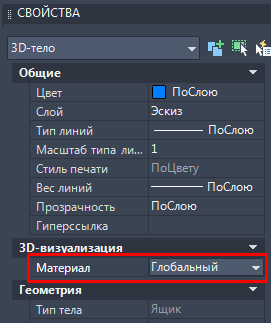

Комментарии
Отправить комментарий